3. 벡터 데이터¶
목적 |
GIS에서 사용되는 벡터 데이터 모델 이해하기 |
|
키워드 |
벡터, 포인트, 폴리라인, 폴리곤, 꼭짓점, 도형, 축척, 데이터 품질, 심볼, 데이터소스 |
3.1. 개요¶
벡터 데이터는 GIS 환경 내에서 실제 세계의 객체(feature) 를 표현하는 방법 가운데 하나입니다. 객체란 풍경에서 볼 수 있는 무언가를 말합니다. 언덕 꼭대기에 서 있다고 상상해보십시오. 아래를 바라보면 집, 도로, 나무, 하천 등등을 볼 수 있을 겁니다. (그림 3.13 을 참조하세요.) GIS 응용 프로그램에 표현되는 경우 이런 사물들 하나하나가 객체 가 될 것입니다. 벡터 객체는 속성(attribute) 을 가지고 있는데, 이 속성은 객체를 설명(describe) 하는 텍스트 또는 숫자 정보로 이루어집니다.

그림 3.13 풍경을 바라보면 도로, 집, 나무 같은 주요 객체들을 볼 수 있습니다.¶
벡터 객체는 도형(geometry) 을 사용해서 그 형태를 표현합니다. 도형은 하나 이상의 상호연결된 꼭짓점(vertex) 으로 이루어집니다. X, Y 및 선택적으로 Z 축을 사용해서 공간에서 꼭짓점의 위치를 설명합니다. Z 축을 가진 꼭짓점을 포함하는 도형은 2.5D 로 불리는 경우가 많습니다. 각 꼭짓점의 높이 또는 깊이를 설명하지만, 동시에 둘 다는 아니기 때문입니다.
객체의 도형이 단일 꼭짓점만으로 이루어져 있는 경우, 이를 포인트(point) 객체(그림 3.14 참조)라 합니다. 도형이 2개 이상의 꼭짓점으로 이루어져 있고 첫 번째와 마지막 꼭짓점이 동일하지 않은 경우, 폴리라인(polyline) 객체(그림 3.15 참조)가 형성됩니다. 꼭짓점이 3개 이상이고 첫 번째와 마지막 꼭짓점이 동일한 경우, 닫힌 폴리곤(polygon) 객체(그림 3.16 참조)가 형성됩니다.
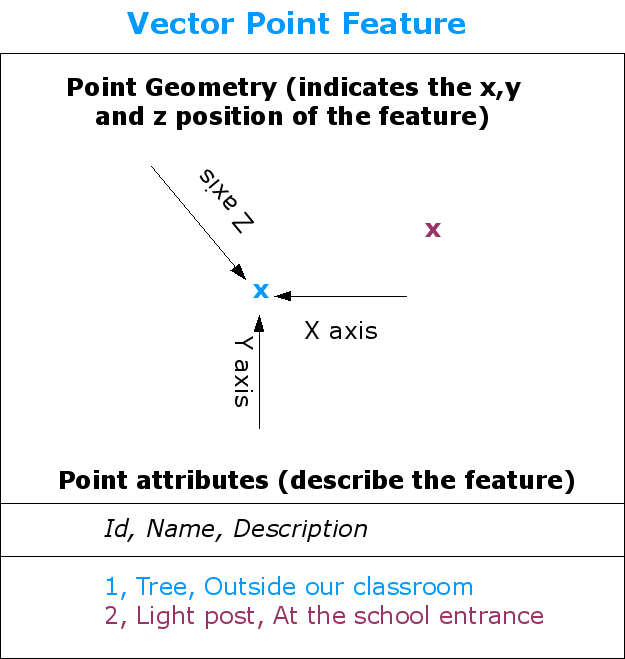
그림 3.14 X, Y 및 선택적으로 Z 좌표로 포인트 객체를 설명합니다. 포인트 속성은 포인트를, 예를 들어 나무인지 또는 가로등인지를 설명합니다.¶
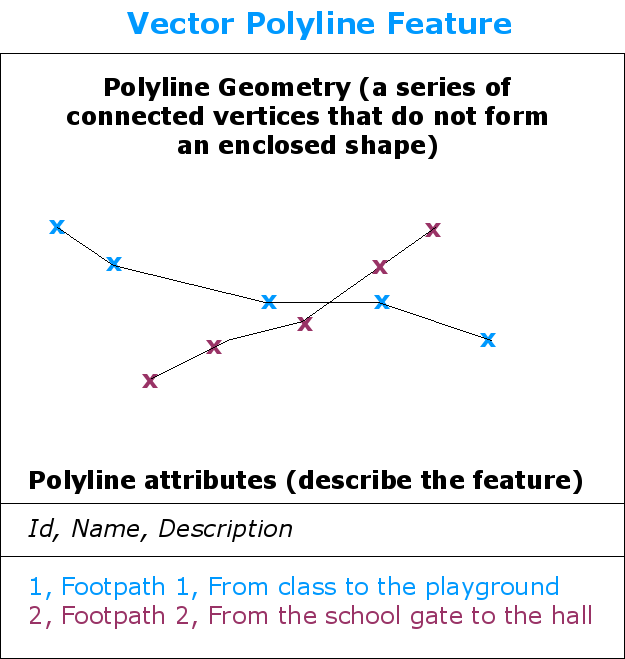
그림 3.15 폴리라인은 일련의 결합된 꼭짓점들입니다. 각 꼭짓점은 X, Y (및 선택적으로 Z) 좌표를 가집니다. 속성은 폴리라인을 설명합니다.¶
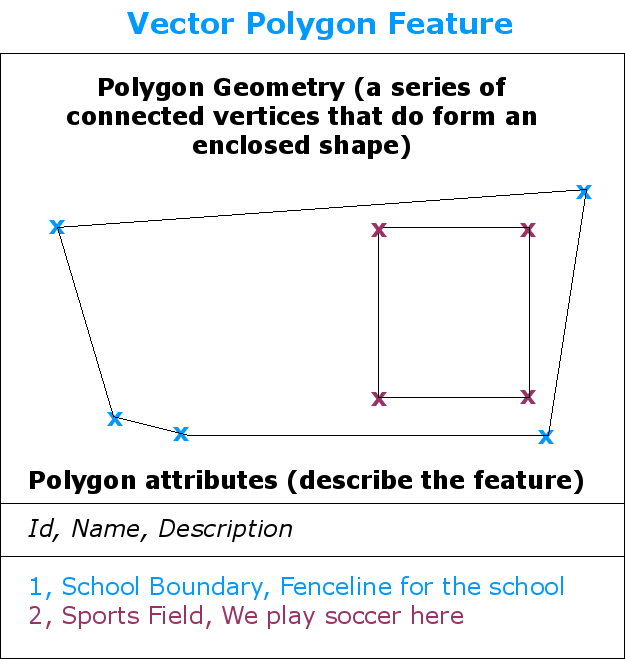
그림 3.16 폴리곤은 폴리라인과 마찬가지로 일련의 꼭짓점들입니다. 하지만 폴리곤의 경우 첫 번째와 마지막 꼭짓점이 언제나 동일한 위치에 있습니다.¶
앞에서 본 풍경 사진을 다시 보면, 이제 서로 다른 객체 유형을 GIS가 표현하는 대로 구분할 수 있을 겁니다. (그림 3.17 을 참조하세요.)
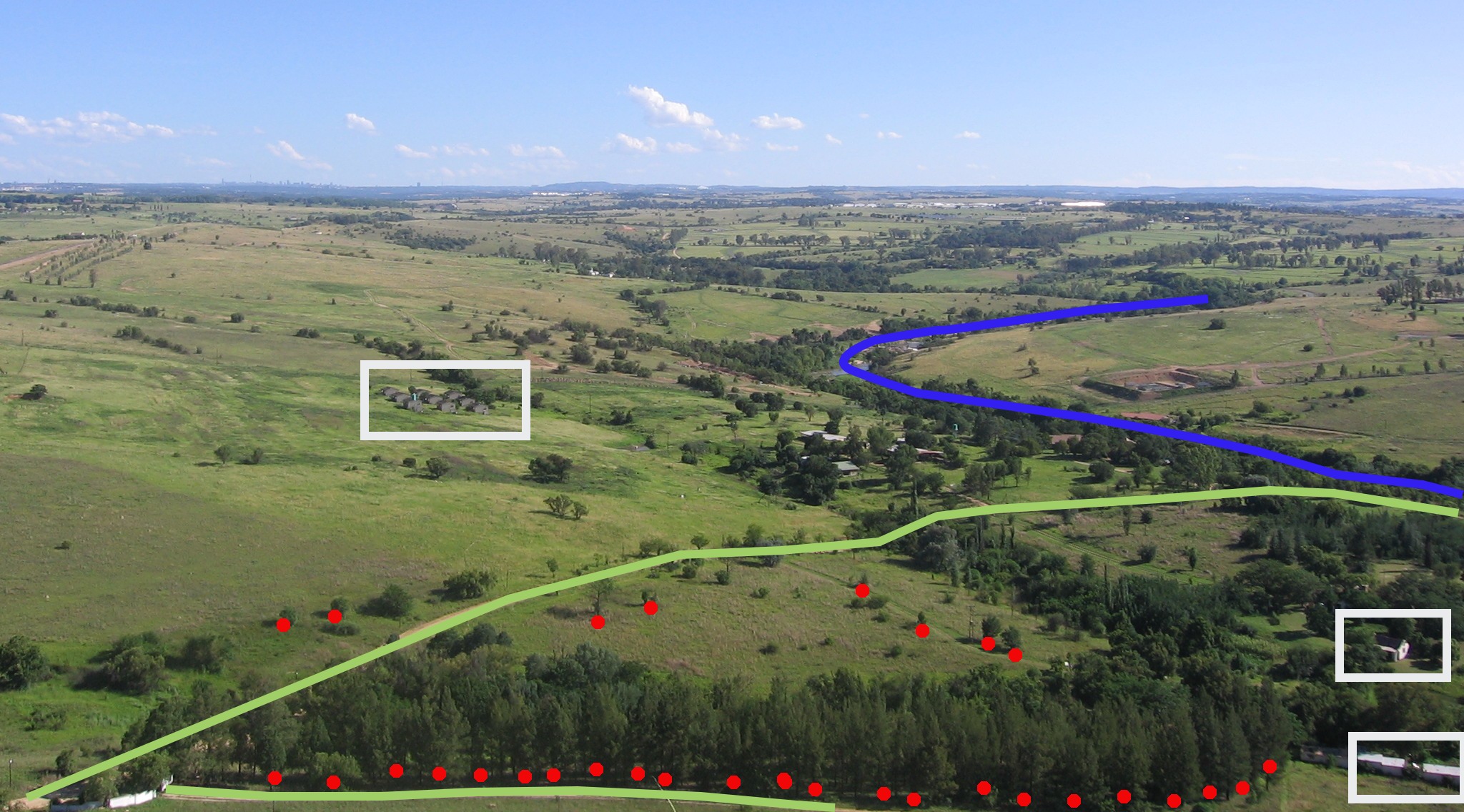
그림 3.17 GIS에 표현될 풍경 객체들. 하천(파란색)과 도로(초록색)는 라인으로, 나무는 포인트(빨간색)로, 집은 폴리곤(하얀색)으로 표현될 수 있습니다.¶
3.2. 포인트 객체를 더 자세히¶
포인트 객체를 논할 때 가장 먼저 알아야 할 점은 GIS에서 포인트라고 묘사하는 것은 견해 상의 문제일 뿐이며, 축척에 따라 달라질 때가 많다는 사실입니다. 도시를 예로 들어봅시다. (넓은 지역을 보여주는) 소축척 맵의 경우 포인트 객체로 도시를 표현하는 것이 일리가 있을 수도 있습니다. 하지만 맵을 더 대축척으로 확대해 들어가면, 도시 경계를 폴리곤으로 표시하는 편이 더 말이 되겠죠.
객체를 표현하기 위해 포인트를 사용하도록 선택하는 것은 대부분의 경우 (객체를 얼마나 멀리서 보는가 하는) 축척, (폴리곤 객체를 생성하는 것보다 포인트 객체를 생성하는 편이 더 빠르기 때문에) 편의성 그리고 (전신주 같은 물체를 굳이 폴리곤으로 저장하는 건 말이 안 되기 때문에) 객체 유형의 문제입니다.
그림 3.14 에서 볼 수 있듯이, 포인트 객체는 X, Y 및 선택적으로 Z 값을 가집니다. X와 Y 값은 사용 중인 좌표계(CRS) 에 따라 달라집니다. 좌표계에 대한 자세한 내용은 다음 기회에 다룰 것입니다. 지금은 그저 CRS가 지구 표면 상에 있는 특정 위치를 정확하게 설명할 수 있는 방법이라고만 해두죠. 가장 일반적인 좌표계 가운데 하나가 경도 및 위도 입니다. 경도(longitude) 선은 북극에서 남극까지 이어집니다. 위도(latitude) 선은 동쪽에서 서쪽으로 이어집니다. 다른 사람에게 자신의 경도(X)와 위도(Y)를 알려주면, 자신이 지구 상 어디에 있는지 정확히 설명할 수 있는 겁니다. 이와 같이 나무 또는 전신주의 위치를 측정해서 맵 상에 표시하면 포인트 객체를 생성하게 되는 것이죠.
우리는 지구가 평평하지 않다는 사실을 알고 있으므로, 포인트 객체에 Z 값을 추가하는 편이 더 유용할 경우가 많습니다. Z 값은 해수면에서 얼마나 떨어져 있는지를 설명해줍니다.
3.3. 폴리라인 객체를 더 자세히¶
포인트 객체가 단일 꼭짓점이라면, 폴리라인은 2개 이상의 꼭짓점을 가집니다. 폴리라인(polyline)은 그림 3.15 에 나타난 바와 같이 각 꼭짓점을 이으면서 연결되는 경로입니다. 두 꼭짓점을 연결하면 라인이 생성됩니다. 2개 이상의 꼭짓점을 연결하면, 〈라인들의 라인〉 즉 폴리라인 을 형성합니다.
폴리라인은 도로, 하천, 등고선, 보행로, 비행 경로 등등의 선형 객체(linear feature) 도형을 표시하는 데 쓰입니다. 때때로 폴리라인 기본 도형에 추가되는 특수 규칙을 적용하는 경우도 있습니다. 예를 들면 등고선은 (예를 들어 절벽면의 경우처럼) 접할 수는 있지만 결코 서로 교차해서는 안 됩니다. 마찬가지로, 도로망을 저장하기 위해 쓰인 폴리라인은 교차로에서 연결되어야만 합니다. 몇몇 GIS 응용 프로그램에서는 사용자가 어떤 객체 유형(예: 도로)에 대해 이런 특수 규칙을 설정할 수 있으며, GIS가 이런 폴리라인이 항상 해당 규칙을 준수하도록 보증할 것입니다.
어떤 만곡 폴리라인의 꼭짓점 사이가 아주 멀리 떨어져 있는 경우, 보이는 축척에 따라 각지거나 뾰족하게 보일 수도 있습니다. (그림 3.18 참조) 이와 같은 이유 때문에, 꼭짓점 사이의 거리를 사용자가 데이터를 사용하고자 하는 축척에서 충분할 만큼 좁은 간격으로 디지타이즈(컴퓨터로 캡처)하는 것이 중요합니다.
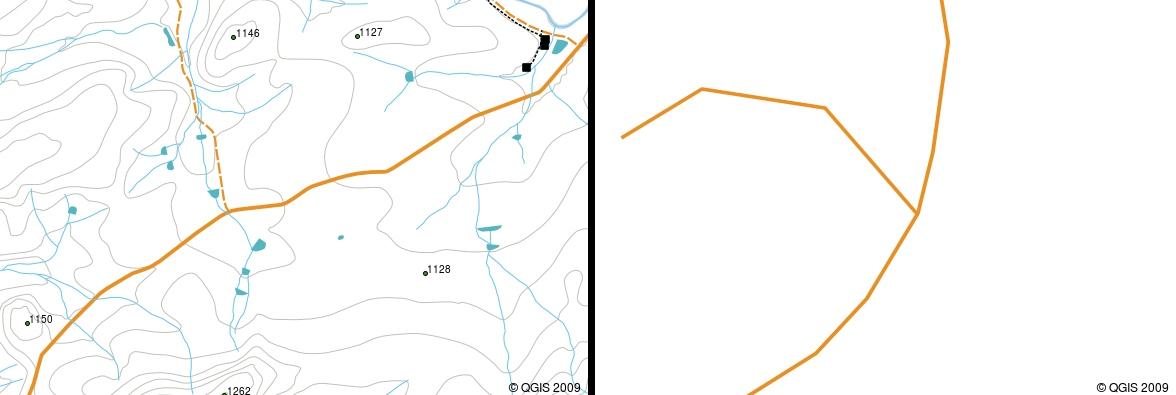
그림 3.18 소축척(좌측 1:20,000)에서 본 폴리라인은 부드럽게 굽어지는 것으로 보일 수도 있습니다. 하지만 대축척(우측 1:500)으로 확장하면 폴리라인이 매우 각지게 보일 수도 있습니다.¶
폴리라인의 속성(attribute) 은 해당 폴리라인의 속성(property) 또는 특성(characteristics)을 설명합니다. 예를 들면 도로 폴리라인은 해당 도로가 시멘트로 포장돼 있는지 아스팔트로 포장돼 있는지, 몇 차선인지, 일방통행인지 아닌지 등등을 설명하는 속성을 가질 수도 있습니다. GIS는 이런 속성을 활용해서 폴리라인 객체를 어울리는 색상 또는 선 스타일로 심볼화할 수 있습니다.
3.4. 폴리곤 객체를 더 자세히¶
폴리곤 객체는 저수지, 섬, 국경 등등과 같이 닫힌 영역(enclosed area) 을 표현합니다. 폴리라인 객체와 마찬가지로, 폴리곤은 연속된 라인으로 연결된 일련의 꼭짓점들로 생성됩니다. 하지만 폴리곤은 항상 닫힌 영역을 표현하기 때문에, 첫 번째와 마지막 꼭짓점은 언제나 동일한 위치에 있어야만 합니다! 폴리곤은 공유 도형(shared geometry) – 인접하는 폴리곤과 공통된 경계선을 가지는 경우가 많습니다. 대부분의 GIS 응용 프로그램은 인접하는 폴리곤들의 경계선이 정확하게 일치하도록 보장하는 기능을 가지고 있습니다. 이 교재의 위상(位相) 부분에서 이를 더 자세히 살펴볼 것입니다.
포인트, 폴리라인과 마찬가지로 폴리곤도 속성(attribute) 을 가지고 있습니다. 이 속성이 각 폴리곤을 설명합니다. 예를 들면 저수지의 경우 수심 및 수질에 대한 속성을 가질 수도 있습니다.
3.5. 레이어에서의 벡터 데이터¶
벡터 데이터란 무엇인지에 대한 설명을 했으니, 이제 GIS 환경에서 벡터 데이터를 어떻게 관리하고 사용하는지를 살펴봅시다. GIS 응용 프로그램 대부분은 벡터 객체를 레이어 로 그룹화합니다. 어떤 레이어에 있는 객체들은 동일한 도형 유형이며 (예: 모든 객체가 포인트) 동일한 유형의 속성을 (예: 수목 레이어의 경우 어떤 나무가 무슨 종인지에 대한 정보) 가집니다. 예를 들어 당신 학교에 있는 모든 보행로의 위치를 기록했다고 가정한다면, 일반적으로 그 데이터는 컴퓨터 하드 디스크에 저장되어 GIS에 단일 레이어로 표시될 것입니다. 이렇게 하면 GIS 응용 프로그램에서 해당 레이어의 모든 객체를 마우스 클릭 한 번으로 숨기거나 표시할 수 있어 편리합니다.
3.6. 벡터 데이터 편집¶
GIS 응용 프로그램을 통해 레이어에 도형 데이터를 생성하거나 레이어에 있는 도형 데이터를 수정 –– 디지타이즈 작업 이라고 하는 과정입니다 –– 할 수 있습니다. 이 교재의 다른 부분에서 이에 대해 자세히 살펴볼 것입니다. 어떤 레이어가 폴리곤을 (예: 농장 저수지) 담고 있다면, GIS 응용 프로그램은 해당 레이어에 폴리곤만 생성할 수 있습니다. 마찬가지로 객체의 형태를 바꾸고자 한다면, GIS 응용 프로그램은 변경된 형태가 올바른 경우에만 이를 허용합니다. 예를 들어 라인을 꼭짓점 하나만 가지도록 편집할 수는 없습니다 – 앞에서 라인에 대해 설명할 때 모든 라인은 적어도 꼭짓점 2개를 가져야만 한다고 했던 내용을 기억하세요.
벡터 데이터를 생성하고 편집하는 것은 GIS의 중요한 기능 가운데 하나입니다. 당신이 흥미를 가진 것들에 대한 개인적인 데이터를 생성할 수 있는 주요 방법들 가운데 하나이기 때문입니다. 예를 들면 당신이 어떤 하천의 오염 정도를 모니터링하고 있다고 해봅시다. GIS를 이용해서 모든 빗물 배수구의 배출구들을 (포인트 객체로) 디지타이즈할 수 있을 겁니다. 또한 하천 자체를 (폴리라인 객체로) 디지타이즈할 수도 있겠죠. 마지막으로 하천의 흐름을 따라 페하(pH) 수치 판독 결과를 가져와 그 판독 위치들을 (포인트 레이어로) 디지타이즈할 수도 있을 겁니다.
당신만의 데이터를 생성하는 것은 물론, 당신이 가져와서 사용할 수 있는 무료 벡터 데이터도 많이 있습니다. 예를 들어 당신은 남아프리카 공화국 측량 및 지적 최고 관리국(Chief Directorate: Surveys and Mapping)으로부터 1:50,000 지도에 보이는 벡터 데이터를 가져올 수 있습니다.
3.7. 축척과 벡터 데이터¶
지도 축척 은 GIS에서 벡터 데이터를 작업하는 경우 고려해야 할 중요한 문제입니다. 데이터를 획득한다는 것은 보통 기존 지도로부터 디지타이즈하거나 또는 측량 기록 및 GPS 기기에서 정보를 가져온다는 뜻입니다. 지도들은 서로 다른 축척이기 때문에, 지도로부터 GIS 환경으로 벡터 데이터를 (예를 들면 종이 지도를 디지타이즈해서) 가져오는 경우 이 디지털 데이터는 원본 지도와 동일한 축척 문제를 가지게 될 것입니다. 그림 3.19 와 그림 3.20 에서 그 영향을 볼 수 있습니다. 지도 축척을 잘못 선택하는 경우 많은 문제가 발생할 수 있습니다. 예를 들어 그림 3.19 의 벡터 데이터를 습지 보전 영역을 계획하는 데 사용한다면 습지의 중요한 부분들이 보호 구역에서 빠지게 될 수도 있습니다! 다른 한편으로는 지세도(地勢圖, regional map)를 만들려고 하는 경우 1:1000,000 축척에서 획득한 데이터를 사용해도 됩니다. 오히려 데이터 획득에 필요한 시간과 노력을 줄여줄 겁니다.
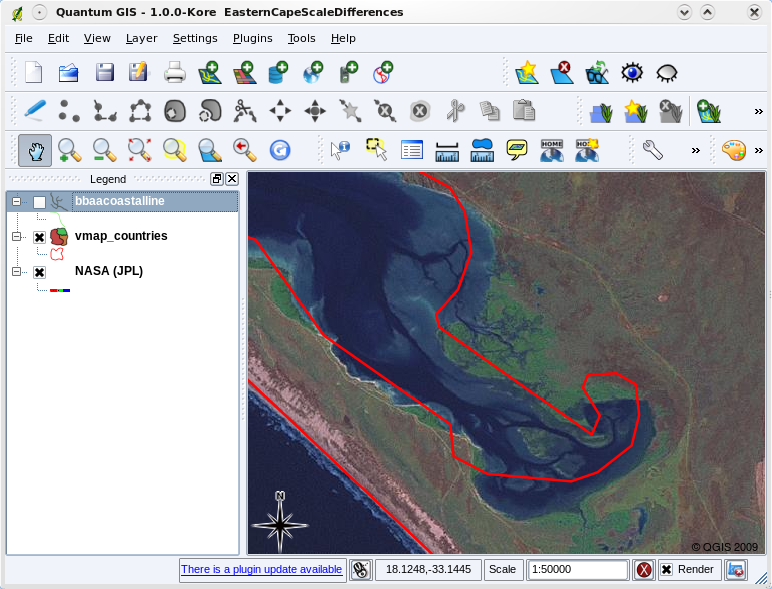
그림 3.19 소축척(1:1000,000) 지도로부터 디지타이즈된 벡터 데이터 (빨간색 라인)¶
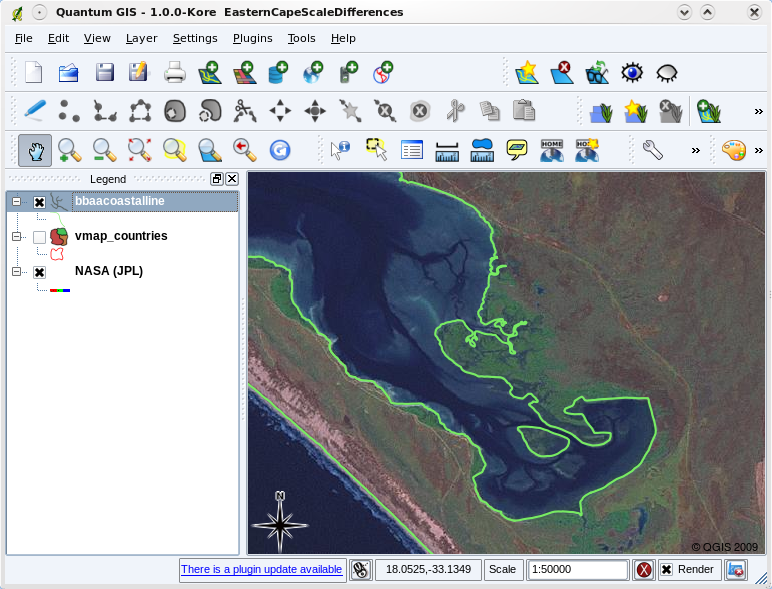
그림 3.20 대축척(1:50,000) 지도로부터 디지타이즈된 벡터 데이터 (초록색 라인)¶
3.8. 심볼¶
GIS 응용 프로그램에서 맵 뷰에 벡터 레이어를 추가하는 경우, 임의의 색상과 기본 심볼로 레이어를 그릴 것입니다. GIS를 사용하는 가장 큰 장점 가운데 하나는 개인화된 맵을 아주 쉽게 생성할 수 있다는 점입니다. GIS 프로그램을 사용하면 객체 유형에 어울리는 색상을 선택할 수 (예를 들면 수역(水域) 벡터 레이어를 파란색으로 그리도록 할 수) 있습니다. 또 사용된 심볼을 조정할 수도 있죠. 즉 수목(樹木) 포인트 레이어를 처음 불러올 때 GIS가 사용하는 기본 원형 마커 대신, 각 나무 위치를 작은 나무 이미지로 표시할 수 있다는 뜻입니다. (그림 3.21, 그림 3.22, 그리고 그림 3.23 을 참조하세요.)
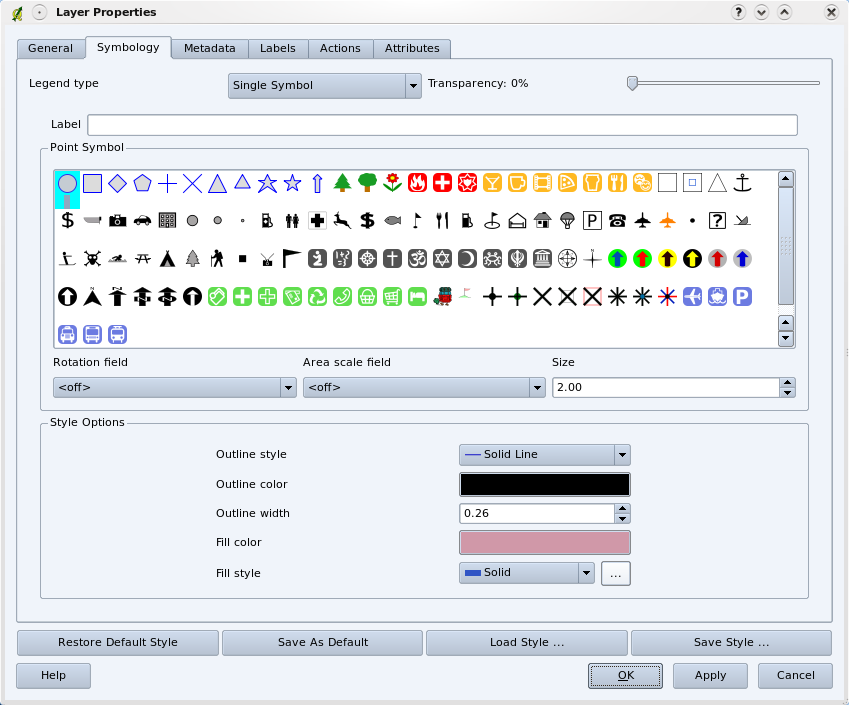
그림 3.21 GIS 프로그램에서는 레이어의 객체를 어떻게 그려야 할지 조정하기 위해 (위와 같은) 패널을 사용할 수 있다.¶
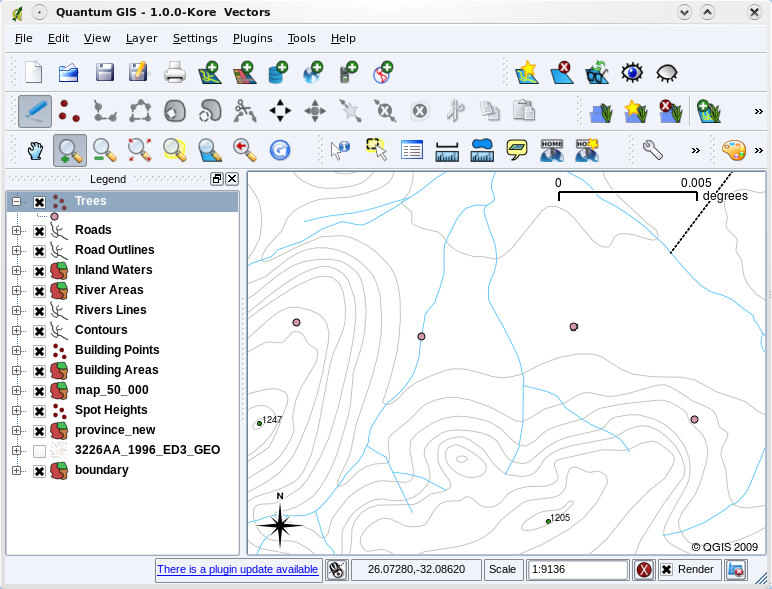
그림 3.22 처음 레이어를 (예를 들면 위와 같은 수목 레이어를) 불러올 때, GIS 응용 프로그램은 일반 심볼을 할당한다.¶
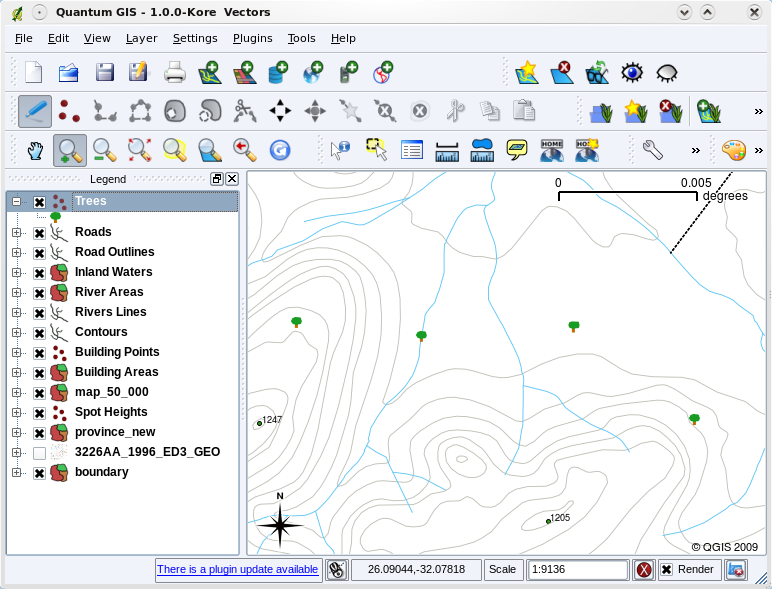
그림 3.23 심볼을 조정하면 포인트가 나무 위치를 표현한다는 사실을 더 쉽게 알 수 있다.¶
심볼은 맵을 생생하게 만들고 GIS 데이터를 더 쉽게 이해할 수 있도록 해주는 강력한 기능입니다. 다음 장(벡터 속성 데이터)에서 심볼이 어떻게 벡터 데이터를 더 쉽게 이해할 수 있도록 해주는지 심도 있게 파헤쳐볼 것입니다.
3.9. GIS에서 벡터 데이터로 어떤 일을 할 수 있을까요?¶
가장 단순한 수준에서는, GIS 응용 프로그램에서 벡터 데이터를 일반 지형도와 거의 동일한 방식으로 사용할 수 있습니다. GIS의 진정한 능력은 〈어떤 집들이 하천의 100년 빈도 홍수 수위 안에 들어오는가?〉, 〈가능한 한 많은 사람들이 쉽게 접근할 수 있는 병원의 최적 위치는 어디인가?〉, 〈특정 지역에는 어떤 학생들이 살고 있는가?〉 같은 질문을 던지기 시작할 때 드러납니다. GIS는 이런 유형의 질문에 답할 수 있는 훌륭한 도구입니다. 벡터 데이터를 사용해서 말이죠. 일반적으로, 이런 유형의 질문에 대한 답을 도출하는 과정을 공간 분석(spatial analysis) 이라 합니다. 이 문서의 후반부에서 공간 분석에 대해 더 자세히 다룰 것입니다.
3.10. 벡터 데이터의 공통적인 문제점들¶
벡터 데이터 작업이 몇 가지 문제점들을 안고 있긴 합니다. 서로 다른 축척에서 획득한 벡터들 때문에 일어날 수 있는 문제에 대해서는 이미 언급했죠. 벡터 데이터를 정확하고 신뢰할 수 있도록 보장하기 위해서는 아주 많은 유지보수 작업을 해야 합니다. 데이터 획득 장비가 제대로 설정되지 않았거나, 데이터를 획득하는 사람들이주의를 기울이지 않았거나, 짧은 기간과 부족한 예산으로 인해 데이터 수집 과정에서 세부 사항을 충분히 챙기지 못 하는 등으로 인해 부정확한 벡터 데이터가 생겨납니다.
벡터 데이터의 질이 낮은 경우, 대부분의 경우 GIS에서 데이터를 볼 때 그 점을 알아차릴 수 있습니다. 예를 들어 두 폴리곤 면의 경계가 제대로 접하지 않을 때 조각(sliver) 이 생겨납니다. (그림 3.24 참조)
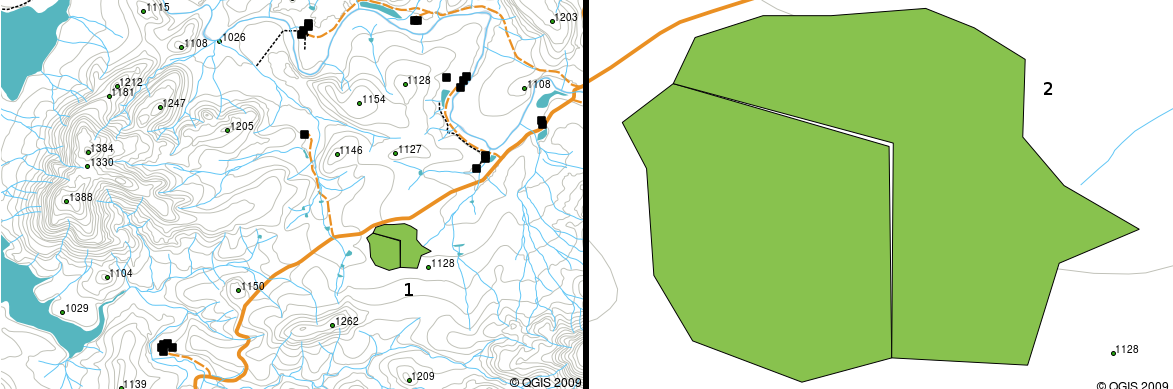
그림 3.24 두 폴리곤의 꼭짓점들이 경계선에서 일치하지 않는 경우 조각이 생겨납니다. 소축척에서는 (예: 왼쪽 그림의 1번) 이런 오류를 알아보지 못 할 수도 있습니다. 대축척에서는 (오른쪽 그림의 2번) 두 폴리곤 사이의 가느다란 조각을 볼 수 있습니다.¶
도로 같은 라인 객체가 교차점에서 정확히 다른 도로와 접하지 않는 경우 오버슛(overshoot) 이 생겨납니다. 라인 객체가 (예를 들어 하천이) 연결되어야 할 또다른 객체와 정확히 접하지 않는 경우 언더슛(undershoot) 이 생겨납니다. 언더슛 및 오버슛이 어떤 모양인지 그림 3.25 에서 볼 수 있습니다.
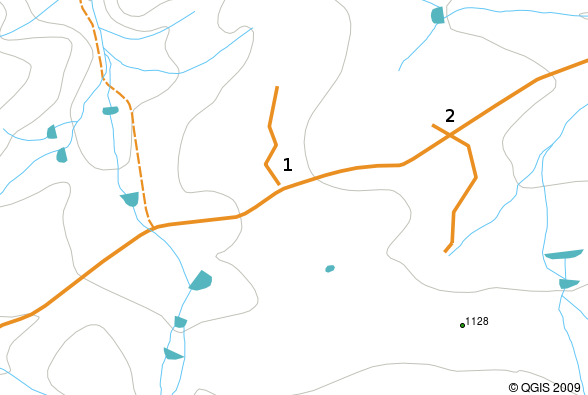
그림 3.25 연결 되어야 할 디지타이즈된 벡터 라인들이 제대로 접하지 않는 경우 언더슛(1)이 생겨납니다. 어떤 라인이 연결되어야 하는 라인 너머에서 끝나는 경우 오버슛(2)이 생겨납니다.¶
이런 유형의 오류들 때문에, 데이터를 주의해서 정확하게 디지타이즈하는 것이 매우 중요합니다. 다음에 나올 주제인 위상(topology) 장에서, 이런 유형의 오류들 가운데 일부를 더 자세히 살펴볼 것입니다.
3.11. 무엇을 배웠나요?¶
이제 이번 단원에서 배운 내용을 정리해볼까요:
GIS에서 현실에 존재하는 객체(feature) 를 표현하기 위해 벡터 데이터 를 사용합니다.
벡터 객체는 포인트, 라인, 또는 폴리곤 이라는 도형(geometry) 유형이 될 수 있습니다.
각 벡터 객체는 자신을 설명하는 속성 데이터(attribute data) 를 가집니다.
객체 도형은 꼭짓점(vertex) 이라는 단위로 설명됩니다.
포인트 도형은 단일 꼭짓점 으로 (X, Y 그리고 선택적으로 Z으로) 이루어집니다.
폴리라인 도형은 연결된 라인을 형성하는 2개 이상 의 꼭짓점으로 이루어집니다.
폴리곤 도형은 닫힌 면을 형성하는 최소한 4개 이상의 꼭짓점 으로 이루어집니다. 첫 번째와 마지막 꼭짓점은 항상 동일한 위치입니다.
축척, 편의성, 그리고 GIS에서 데이터로 어떤 작업을 할 것인지에 따라 어떤 도형 유형을 사용할 것인지 선택하십시오.
GIS 응용 프로그램 대부분은 단일 레이어 안에 하나 이상의 도형 유형들이 섞이는 것을 허용하지 않습니다.
디지타이즈 작업은 GIS 응용 프로그램에서 디지털 벡터 데이터를 그려서 생성하는 과정을 말합니다.
벡터 데이터는 언더슛, 오버슛, 그리고 조각 같은 품질 문제를 가지고 있으며, 당신은 이에 주의를 기울이고 있어야 합니다.
GIS 응용 프로그램에서 벡터 데이터를 사용해서 공간 분석(spatial analysis) 을 할 수 있습니다. 예를 들면 학교에서 가장 가까운 병원을 찾는다든지요.
그림 3.26 에 GIS 벡터 데이터 개념을 요약해놓았습니다.
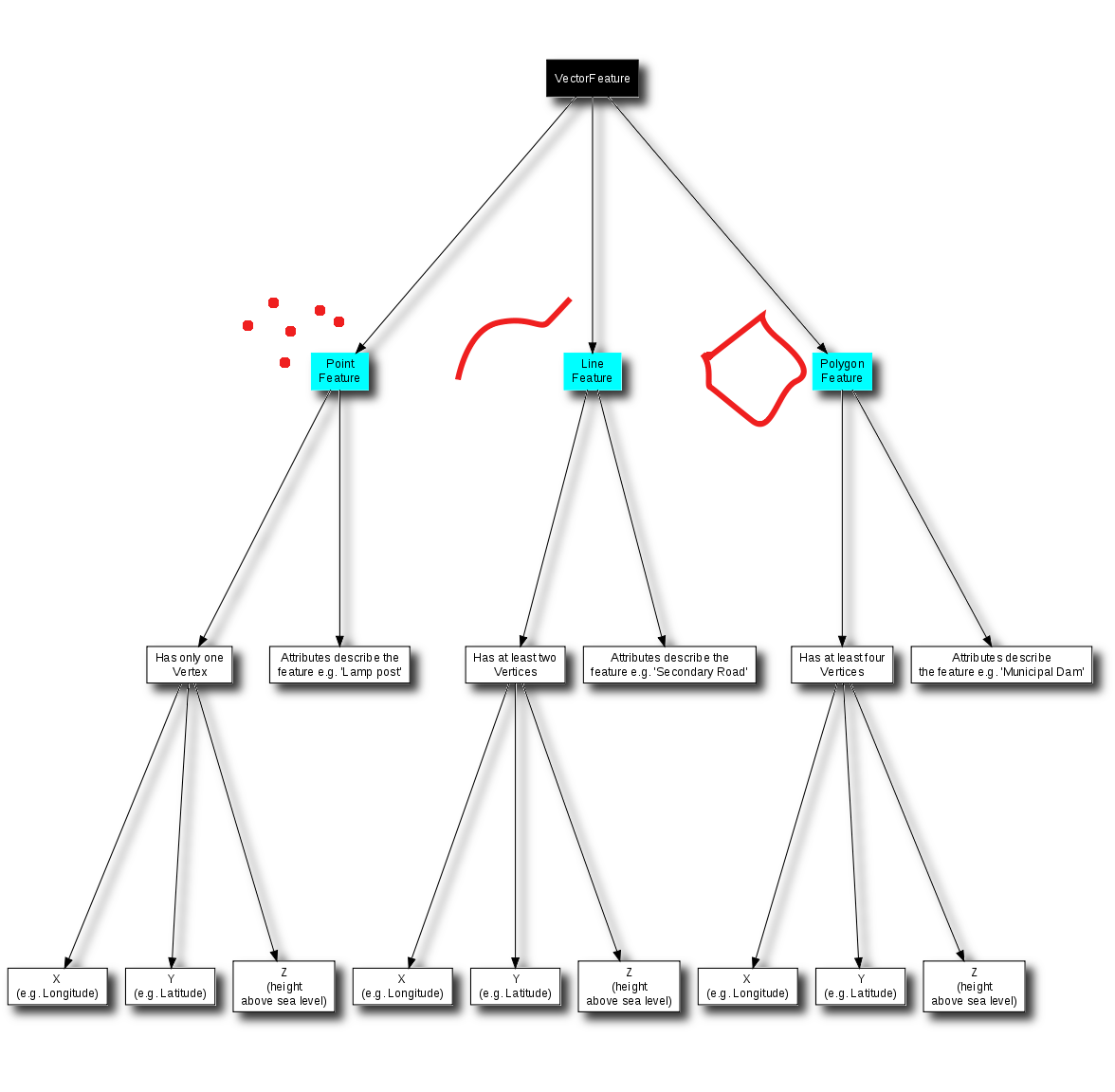
그림 3.26 이 도표는 GIS 응용 프로그램이 벡터 데이터를 어떻게 다루는지 보여줍니다.¶
3.12. 도전해봅시다!¶
강사와 학생들이 함께 시도해볼 만한 몇 가지 아이디어가 있습니다:
당신이 살고 있는 지역에 대한 (그림 3.27 같은) 지형도를 사용해서, 학생들이 서로 다른 벡터 데이터 유형들을 식별할 수 있는지 알아보십시오. 지도 위에 유형별로 표시하게 시키면 됩니다.
학교 부지에 실재하는 객체들을 표현하려면 GIS에서 벡터 객체를 어떻게 생성할 것인지 생각해보십시오. 학교 내부와 주변에 있는 서로 다른 객체들의 표를 만든 다음 학생들에게 각 객체가 GIS에서 포인트, 라인, 또는 폴리곤 가운데 어떤 유형으로 가장 잘 표현될 수 있을지 선택하게 해보세요. 표 3.1 의 예시를 참조하세요.
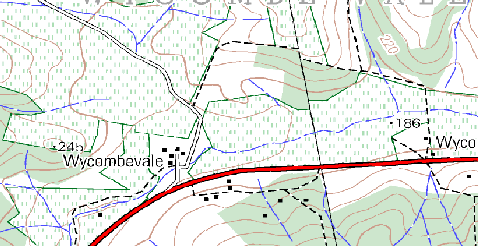
그림 3.27 이 지도에 있는 포인트 객체 2개와 폴리곤 객체 1개를 식별할 수 있나요?¶
실재 객체 |
적합한 도형 유형 |
|---|---|
국기 게양대 |
|
축구장 |
|
학교 내부 및 주변의 보행로 |
|
수도꼭지가 있는 위치들 |
|
기타 |
벡터 표1 : 이런 표를 (도형 유형 열은 비워둔 채로) 만든 다음 학생들에게 적합한 도형 유형을 결정해보라고 하십시오.
3.13. 생각해볼 점¶
사용할 수 있는 컴퓨터가 없는 경우, 학생들에게 벡터 데이터를 지형도와 투명지를 사용해서 가르칠 수 있습니다.
3.14. 더 읽어볼 거리¶
QGIS 사용자 지침서도 QGIS에서 어떻게 벡터 데이터를 작업하는지에 대한 보다 상세한 정보를 수록하고 있습니다.
3.15. 다음 단원은?¶
다음 단원에서는 속성 데이터 가 무엇인지 그리고 속성 데이터가 벡터 데이터를 어떻게 설명할 수 있는지에 대해 더 자세히 살펴볼 것입니다.
